 モバイルチュートリアル
モバイルチュートリアル
 モバイルニュース
モバイルニュース
 Meizu 20 / Pro / Unbounded Edition 携帯電話は、AI スマート キー / 補助入力を導入する Flyme 10.5 の内部テストの募集を間もなく開始します
Meizu 20 / Pro / Unbounded Edition 携帯電話は、AI スマート キー / 補助入力を導入する Flyme 10.5 の内部テストの募集を間もなく開始します
Meizu 20 / Pro / Unbounded Edition 携帯電話は、AI スマート キー / 補助入力を導入する Flyme 10.5 の内部テストの募集を間もなく開始します
手がかりを提出してくれたネチズン Muir Seth に感謝します! 3月25日のニュースによると、ネチズンからのフィードバックによると、Meizu 20/20 Pro/20 Unbounded Editionの3つのモデルは間もなくFlyme 10.5内部テストの募集を開始します。これは3月27日から23日の10:00:00まで行われます。 3月28日 :59。
 今回の内部ベータ版の主な新機能は、AIスマートキーとAI補助入力ですが、現在研究開発の内部ベータ段階にあり、機能の不安定性などの問題があり、今後の開発が予定されています。今後のアップデートで改善される予定です。
今回の内部ベータ版の主な新機能は、AIスマートキーとAI補助入力ですが、現在研究開発の内部ベータ段階にあり、機能の不安定性などの問題があり、今後の開発が予定されています。今後のアップデートで改善される予定です。 Aicy スマート キー: Aicy スマート キーを mBack ナビゲーションに統合します。短押しまたは長押しを選択して、Aicy を呼び出すことができます。知りたい情報については、パスを設定してください: システム設定 > ナビゲーションとクイック操作 >ナビゲーション方法。 (Meizu 20 INFINITY Unbounded Edition は、Aicy を呼び出すための長押しのみをサポートします) AI 補助入力: 新しいツールバーが入力方法の下に追加され、入力の提案と入力方法の切り替えをすばやく有効にし、アプリケーション シナリオに基づいて提案されたコンテンツを生成します。チャットの返信とコピーライティングの作成 インスピレーションを得るには、システム設定 > 言語と時刻 > 入力方法ツールバーのパスを開きます。今月4日、Meizu 21 Pro携帯電話もFlyme 10.5の内部テスト登録を開始し、主な新機能はAIスマートキーとAI補助入力です。 Meizu 20 Pro は、LPDDR5X メモリと UFS 4.0 フラッシュ ストレージを備えた Snapdragon 8 Gen 2 モバイル プラットフォームを搭載しています。画面は 6.81 インチの Samsung E6 OLED フレキシブル ストレート スクリーンを使用しており、120Hz のリフレッシュ レートと 1500Hz の瞬間タッチ サンプリング レートをサポートし、5000hAh のバッテリーを内蔵し、80W の有線高速充電と 50W の無線充電をサポートしています。 このマシンには、前面に 32 メガピクセルの Samsung S5KGD2 センサーが搭載され、背面には 50 メガピクセルの Sony IMX766 メイン カメラ、50 メガピクセルの Samsung S5KJN1 センサー、および 50 メガピクセルの Samsung S5KJN1 センサーを含む 3 つのカメラ モジュール設計が装備されています。メガピクセル望遠カメラ、レンズ。 Meizu 20 / Pro の詳細な構成は、以下の図に示されています。
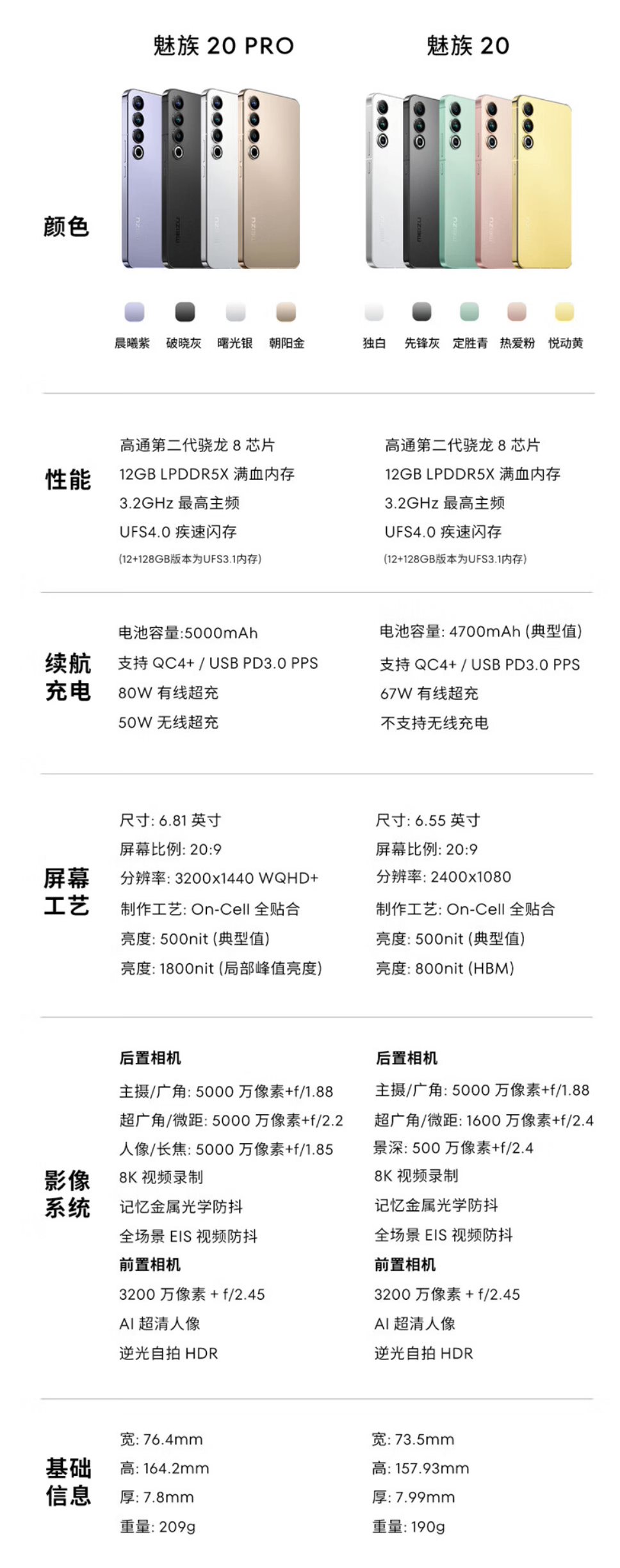 Meizu 20 INFINITY Unbounded Edition は、前面と背面にダブルセラミックガラス素材「Meizu Titan Glass」を使用しており、落下を改善します。抵抗力が4倍になります。ミドルフレーム全体に自動車と同じ素材である鋼とアルミニウムのハイブリッド「ハイブリッド超軽量ステンレス」ミドルフレームを採用し、重量を30%削減し、放熱効率を40%向上させた。
Meizu 20 INFINITY Unbounded Edition は、前面と背面にダブルセラミックガラス素材「Meizu Titan Glass」を使用しており、落下を改善します。抵抗力が4倍になります。ミドルフレーム全体に自動車と同じ素材である鋼とアルミニウムのハイブリッド「ハイブリッド超軽量ステンレス」ミドルフレームを採用し、重量を30%削減し、放熱効率を40%向上させた。 以上がMeizu 20 / Pro / Unbounded Edition 携帯電話は、AI スマート キー / 補助入力を導入する Flyme 10.5 の内部テストの募集を間もなく開始しますの詳細内容です。詳細については、PHP 中国語 Web サイトの他の関連記事を参照してください。

ホットAIツール

Undresser.AI Undress
リアルなヌード写真を作成する AI 搭載アプリ

AI Clothes Remover
写真から衣服を削除するオンライン AI ツール。

Undress AI Tool
脱衣画像を無料で

Clothoff.io
AI衣類リムーバー

AI Hentai Generator
AIヘンタイを無料で生成します。

人気の記事

ホットツール

メモ帳++7.3.1
使いやすく無料のコードエディター

SublimeText3 中国語版
中国語版、とても使いやすい

ゼンドスタジオ 13.0.1
強力な PHP 統合開発環境

ドリームウィーバー CS6
ビジュアル Web 開発ツール

SublimeText3 Mac版
神レベルのコード編集ソフト(SublimeText3)

ホットトピック
 7334
7334
 9
9
 1627
1627
 14
14
 1352
1352
 46
46
 1264
1264
 25
25
 1209
1209
 29
29
 WeChatのキーボード入力方法を切り替える方法
Mar 30, 2024 pm 11:12 PM
WeChatのキーボード入力方法を切り替える方法
Mar 30, 2024 pm 11:12 PM
WeChat入力方式の切り替え方法: 手動切り替え: 入力ボックスの言語切り替えアイコンをクリックします。自動切り替え: [設定] > [一般] > [入力方式] で自動切り替え機能を有効にします。ショートカットキーの切り替え:Androidでは「Space」+「Alt」、iOSでは「Globe」+「Space」を押します。サードパーティの入力方法を使用する: 有効にした後、言語切り替えメニューで選択します。
 Apple Macのキーボードのキャップロック?
Feb 02, 2024 pm 03:51 PM
Apple Macのキーボードのキャップロック?
Feb 02, 2024 pm 03:51 PM
はじめに: この記事では、Apple Mac キーボードの Caps Lock の問題について詳しく説明しますので、皆様のお役に立てれば幸いです。見てみましょう! Mac で CapsLock キーを使用して大文字をロックできない問題の解決方法 まず、アイコン内の矢印に従って左上の [Apple] アイコンをクリックします。次に、ポップアップメニューバーで矢印のように「システム環境設定」を選択します。最後に、ポップアップウィンドウで、矢印に従って[キーボード]オプションをクリックします。 Macシステムでは、キーボードのCapsLockスイッチを設定できます。まず、コントロールパネルを開き、「地域と言語」オプションをクリックします。次に、ポップアップの「地域と言語」ダイアログボックスで「キーボードと言語」タブを選択し、「キーボードの変更」をクリックします。
 ノートパソコンのキーボードでカンマを入力する方法
Apr 01, 2024 am 10:01 AM
ノートパソコンのキーボードでカンマを入力する方法
Apr 01, 2024 am 10:01 AM
ノートブックに中国語のカンマを入力する方法 1. 方法 1: 入力方法を中国語状態に変更します。キーボード上の 2 つの記号 (|\) を含むキーボードを選択し、カンマをクリックして表示します。キーボードの 2 つのキー () を組み合わせたキーでも、中国語の入力方法でカンマを入力できます。 2. ラップトップには、図に示すように、カンマを入力できるキーが 2 つあります。1 つは「」、もう 1 つは「\」ですが、中国語の入力方法はカンマの入力にのみ使用できます。 3. 方法: コンピュータの入力方法を中国語に変更します (入力方法を選択した後、Shift キーを押して切り替えることができます); キーボード上の 2 つの記号を含むキーボード (|\) を選択し、一時停止記号をクリックします. . (\) は中国語のカンマです。コンピューターのキーボードでカンマを入力する方法
 全角英字を半角英字に変換する方法
Mar 15, 2024 pm 03:00 PM
全角英字を半角英字に変換する方法
Mar 15, 2024 pm 03:00 PM
変換方法: 1. Word 文書の検索と置換機能を使用して、ワイルドカードを使用して全角の英字を一致させ、半角形式に置換します; 2. 画面上の「全角/半角」切り替えボタンを使用します。入力方法ツールバーを使用して、入力方法を半角状態に切り替えます。英字を再入力または変更します。3. ショートカット キー (Windows システムの「Shift Space」など) を使用して、全角と半角の状態をすばやく切り替えます。 。
 Wordでカンマを入力する方法
Mar 19, 2024 pm 10:01 PM
Wordでカンマを入力する方法
Mar 19, 2024 pm 10:01 PM
Wordはよく使われるオフィスソフトの一つですが、文章の内容を編集する際、内容をわかりやすくするためにさまざまな記号を入力する必要があります。では、Word でカンマを入力するにはどうすればよいでしょうか?以下では、編集者がカンマという単語を入力するための簡単なチュートリアルを友達と共有します。それが私の友達に役立つことを願っています。 1. まず、コンピューター上で Word 文書を開きます。下の図に示すように、 2. パソコンで Word 文書を開いた後、中国語入力方式の状態で、右側の [shift] キーの隣にある [?] キーを押します。下の図に示すように: 3. 右側の [shift] キーの横にある [?] を押します。 ]キーを押すと、カンマを入力できます。中国語の入力方法の状態である必要があります。下の図に示すように: 4. または、dun を直接入力します。
 Macシステムでデスクトップに戻るショートカットキーは何ですか?
Feb 19, 2024 am 09:40 AM
Macシステムでデスクトップに戻るショートカットキーは何ですか?
Feb 19, 2024 am 09:40 AM
はじめに: このウェブサイトでは、Mac システムでデスクトップに戻るためのショートカット キーに関する関連コンテンツを紹介します。 Apple Mac では、デスクトップのショートカット キーとジェスチャがすぐに表示されます。Mac コンピュータでは、Fn キーを押し続けると、Touch Bar にファンクション キーが表示されます。キーボード設定でタッチ バーをカスタマイズして、Fn キーがファンクション キーを表示し、目的のファンクション キーをタップできるようにしてください。 2. Mac コンピュータとしても知られる Apple コンピュータは、通常、キーボードとマウス (またはトラックパッド) を使用して操作します。 3. 基本的なショートカット キー Command は Mac で最も重要な修飾キーであり、ほとんどの場合 Windows の Ctrl に相当します。ウィンドウをすばやく切り替えるにはいくつかの方法があります。1 つは次の方法です。
 コンピューターをシャットダウンするショートカット キーは何ですか? コンピューターをシャットダウンするショートカット キーは何ですか?
Feb 22, 2024 pm 02:34 PM
コンピューターをシャットダウンするショートカット キーは何ですか? コンピューターをシャットダウンするショートカット キーは何ですか?
Feb 22, 2024 pm 02:34 PM
Windows デスクトップ コンピュータのシャットダウン ショートカット キーは ALT+F4、Windows ラップトップのシャットダウン ショートカット キーは Alt+Fn+F4、Apple コンピュータのシャットダウン ショートカット キーは Ctrl+Option+電源キーです。分析 1 Windows デスクトップ コンピュータの場合、シャットダウンのショートカット キーは ALT+F4 です。キーを押すと、シャットダウン インターフェイスがポップアップ表示されます。Enter キーを押すだけでシャットダウンが完了します。 2. Windows ラップトップの場合、シャットダウンするショートカット キーは Alt+Fn+F4 で、Enter キーを押してシャットダウンを完了します。 3. Apple コンピュータの場合、シャットダウン キーは Ctrl+Option+電源キーでシャットダウンを完了します。補足: コンピューターのショートカット キーとは何ですか? 1 コンピューターのショートカット キーは次のとおりです。
 全角英字を半角に変換するための実践的なヒント
Mar 26, 2024 am 09:54 AM
全角英字を半角に変換するための実践的なヒント
Mar 26, 2024 am 09:54 AM
全角の英字を半角に変換する実践的なヒント. 現代の生活において私たちは英語の文字に触れる機会が多く、パソコンや携帯電話などを使用する際に英語の文字を入力する必要が多くなります。ただし、場合によっては全角の英字が登場するため、半角形式を使用する必要があります。では、全角の英字を半角に変換するにはどうすればよいでしょうか?ここでは、いくつかの実践的なヒントを紹介します。まず、全角英数字とはインプットメソッド内で全角の位置を占める文字のことを指しますが、半角英数字は全角の位置を占めます。



